Содержание:
Пользователи операционной системы семейства Windows могут столкнуться с проблемой: запуск некоторых приложений вызывает ошибку, в которой фигурирует файл dbghelp.dll. Эта динамическая библиотека является системной, поэтому ошибка может быть симптомом более серьёзной проблемы. Такая неполадка встречается на всех версиях Виндовс, начиная с «семерки».
Способ 1: Скачивание DLL
Довольно удобным в своем исполнении методом ввиду простоты и быстроты является скачивание проблемной библиотеки для дальнейшего ее добавления в систему.
После загрузки DLL остается перенести в одну из корневых папок:
- Windows x86:
C:\Windows\System32; - Windows x64:
C:\Windows\SysWOW64(возможно, так же понадобится добавление и вC:\Windows\System32).
Если этот способ не помог, в качестве продолжения для него обратитесь к Способу 2, а также 4. Важно отметить, что они так же могут быть и самостоятельными. То есть если вы не желаете выполнять скачивание, все же попробуйте выполнить все наши последующие рекомендации.
Способ 2: Регистрация dbghelp.dll в системе
После скачивания и добавления файла в систему желательно заново провести его регистрацию. Это так же актуально и при наличии ДЛЛ, ведь регистрация может «слететь» в ходе разных причин. Выполнить это крайне просто:
- Откройте «Командную строку» с правами администратора.
- Напишите команду
regsvr32 dbghelp.dllи нажмите клавишу Enter. Должно будет появиться сообщение об успешном проведении процедуры, но только при условии, что ранее в системе он отсутствовал. Если тот был зарегистрирован ранее, скорее всего, вы получите уведомление об ошибке.Обладателям 64-битных систем, которые не перемещали файл в паку «System32», нужно сперва переключиться на другую директорию командой
cd C:\Windows\SysWOW64, а затем написатьregsvr32 dbghelp.dll - При получении ошибки, возможно, имеет смысл сперва отменить существующую регистрацию командой
regsvr32 /u dbghelp.dll, а затем повторить ееregsvr32 /i dbghelp.dllили командой из предыдущего шага.
Если такие варианты регистрации не помогли, обратитесь к Способу 1 другой нашей статьи.
Подробнее: Регистрируем файл DLL в ОС Windows
Способ 3: Полная переустановка программы
Иногда во время установки программного обеспечения инсталлятор неправильно вносит изменения в системный реестр, отчего программа не распознаёт нужные для работы DLL. По этой причине переустановка программы с очисткой реестра поможет в решении проблем с dbghelp.dll.
- Деинсталлируйте сбойное приложение. Делать это мы рекомендуем с помощью программы Revo Uninstaller, так как ее функционал позволит в несколько кликов избавиться от всех данных удаляемого приложение.
Урок: Как пользоваться Revo Uninstaller
Если же по каким-то причинам не получается воспользоваться этим решением, обратитесь к универсальной инструкцией по деинсталляции программ.
Подробнее: Как удалять приложения на Windows
- Проведите очистку реестра, также желательно с помощью сторонней программы, например, CCleaner.
- Загрузите заведомо рабочий дистрибутив удалённого приложения и установите его заново, строго следуя инструкциям инсталлятора. Не забудьте также перезагрузить ваш ПК или ноутбук.
В большинстве случаев этих действий будет достаточно для устранения неисправности. Если она всё ещё наблюдается – читайте далее.
Способ 4: Копирование dbghelp.dll в каталог с приложением
Альтернативным решением рассматриваемой проблемы будет копирование нужной библиотеки в директорию с установленным приложением. Дело в том, что обычно инсталляторы программ, которым требуется данный файл, самостоятельно проводят эту операцию, однако в случае сбоя во время установки этого может не произойти, в чём и кроется причина неисправности. Проделайте следующее:
- Откройте «Проводник» и перейдите по адресу
C:\Windows\System32, затем найдите в этой директории файл dbghelp.dll и скопируйте его – например, с помощью комбинации клавиш Ctrl+C.
Обратите внимание! Для работы с файлами системного каталога потребуется наличие прав администратора!
Читайте также: Используем учетную запись «Администратора» в Windows
- Перейдите на «Рабочий стол» и отыщите на нём ярлык нужной программы. Выделите его и нажмите правую кнопку мыши, затем выберите в контекстном меню пункт «Расположение файла».
- Откроется директория установки программы – вставьте в неё скопированный ранее dbghelp.dll с помощью сочетания Ctrl+V.
- Закройте все открытые окна «Проводника» и перезагрузите машину.
Этот метод эффективен, но только при условии исправности рассматриваемого DLL-файла.
Способ 5: Проверка целостности системных файлов
Поскольку рассматриваемая DLL является необходимой для работы ОС библиотекой, все связанные ошибки говорят о ее повреждении. Такого рода проблему можно решить проверкой работоспособности этих файлов.
Подробнее: Проверяем целостность системных файлов в Windows 7, Windows 8 и Windows 10
На этом мы завершаем разбор методов устранения неполадок с файлом dbghelp.dll.
 lumpics.ru
lumpics.ru
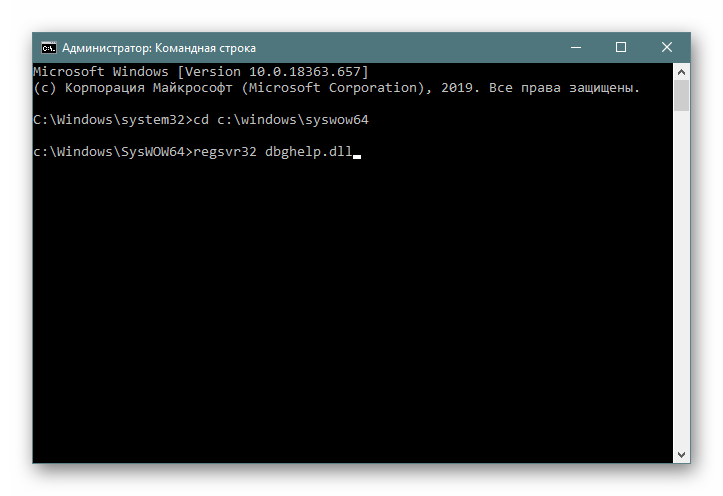
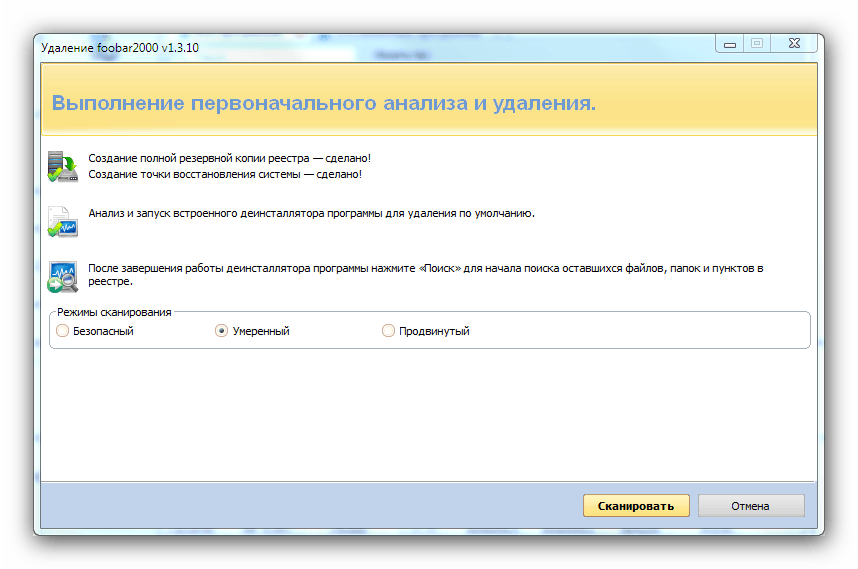
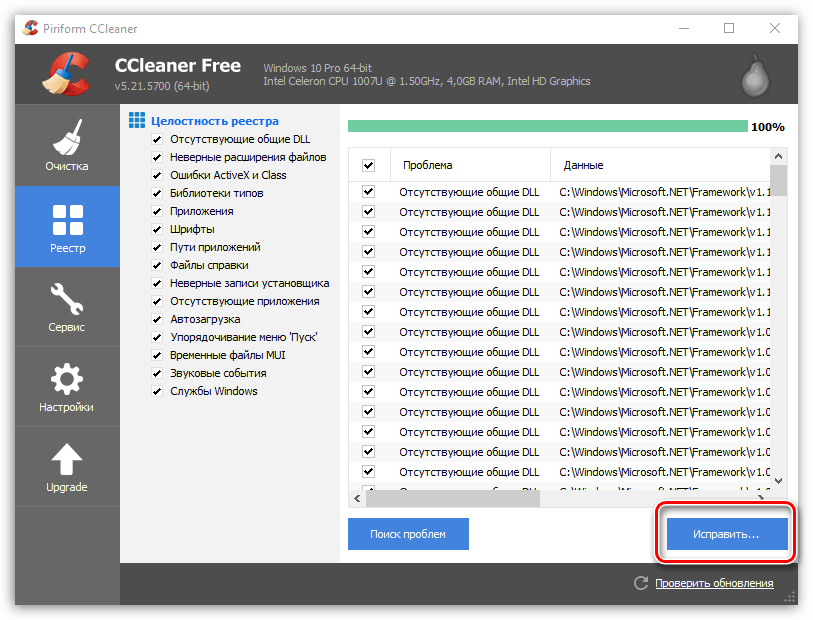
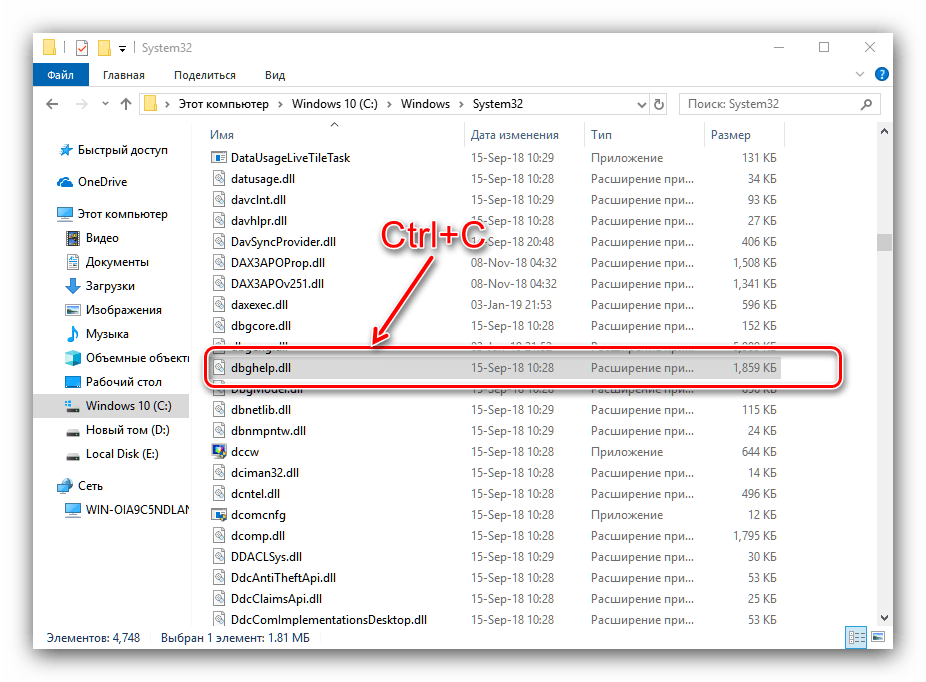
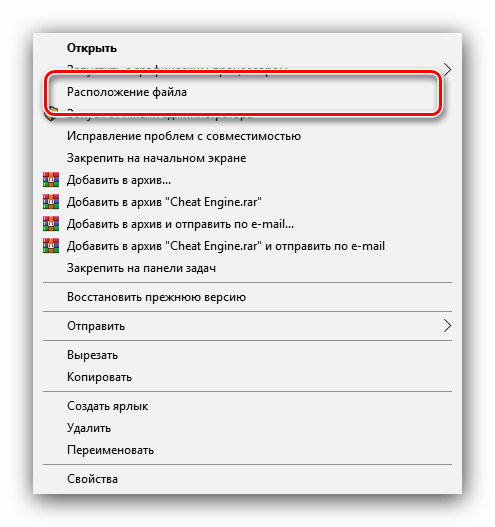
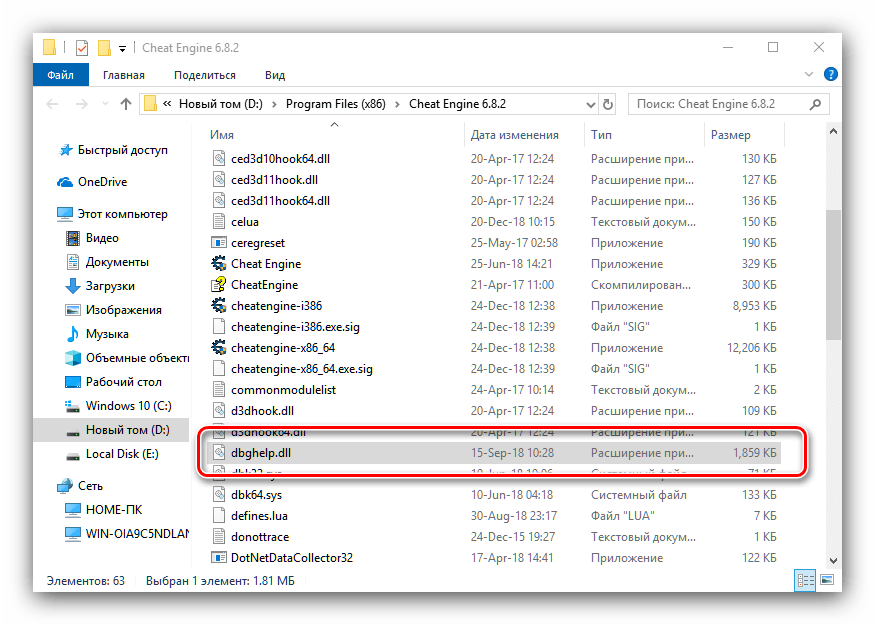








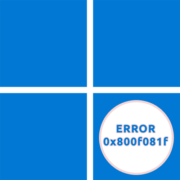

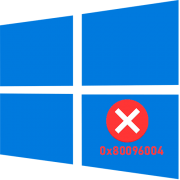

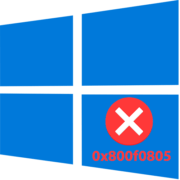
Я в восторге.Храни Вас Бог.Спасибо огромное.Способ 1 помог